Hoe kun je originele e-mails verplaatsen nadat ze zijn beantwoord in Outlook?
Om de Postvak IN-map effectief te beheren, hebben sommige Outlook-gebruikers de neiging om de originele e-mails naar een bepaalde map te verplaatsen nadat ze zijn beantwoord. Deze handleiding biedt een methode om u bij het oplossen van dit probleem te helpen.
Verplaats originele e-mails na het beantwoorden met behulp van een geweldig hulpmiddel
Aangezien dit niet kan worden gedaan met Outlook-regels, raden we hier een handig hulpmiddel aan – de Bulk Reply-functie van Kutools voor Outlook. Nadat u deze functie hebt gebruikt om e-mails te beantwoorden, zullen de originele e-mails automatisch van de Postvak IN-map naar een opgegeven map worden verplaatst. Volg de onderstaande stappen.
1. Klik op "Kutools" > "Bulk Reply" > "Antwoordsjablonen maken en beheren".
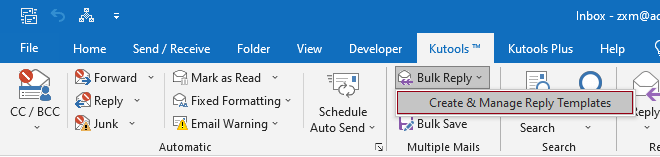
2. In het dialoogvenster "Antwoordsjablonen maken en beheren" moet u als volgt configureren:
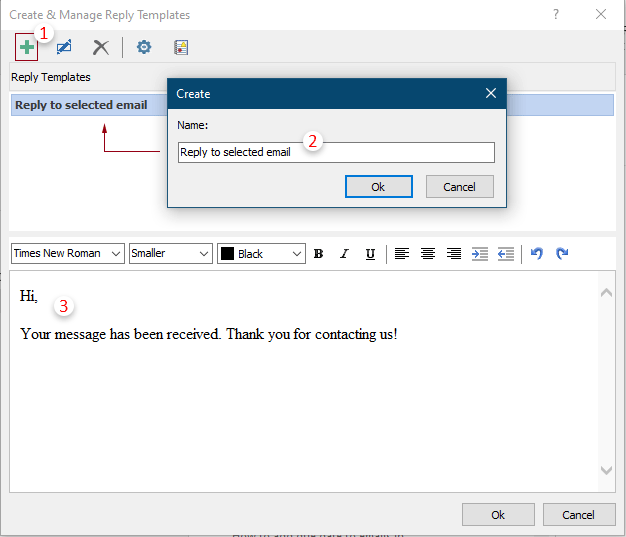
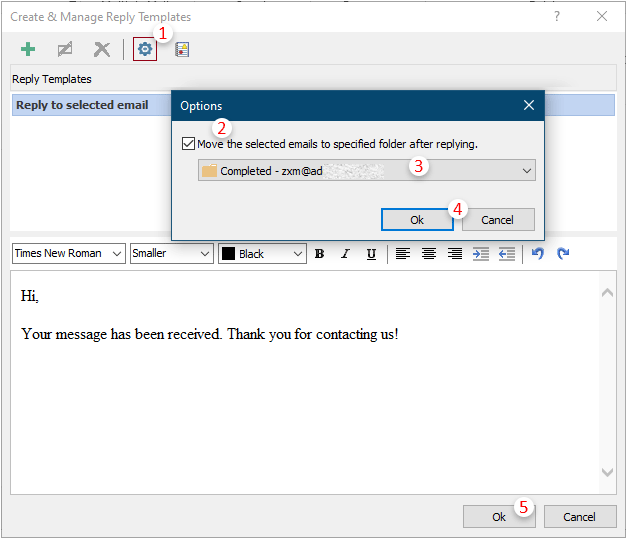
3. Selecteer een e-mail die u wilt beantwoorden, en klik vervolgens op "Kutools" > "Bulk Reply" > "Beantwoorden aan geselecteerde e-mail" (dit is de naam van de sjabloon die u in stap 2 heeft gemaakt).
Opmerking: Als u meerdere e-mails met dezelfde inhoud wilt beantwoorden, houd dan de "Ctrl"-toets ingedrukt en selecteer de e-mails één voor één.
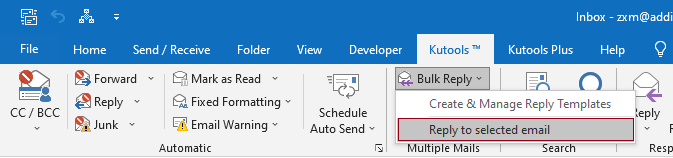
4. Vervolgens verschijnt het venster Antwoorden. U kunt zien dat de vooringestelde tekst van het antwoord wordt weergegeven in het venster. Als u niets hebt samengesteld in stap 2, zal het een leeg "Antwoorden"-venster openen. Pas de tekst aan en klik vervolgens op de knop "Antwoorden".
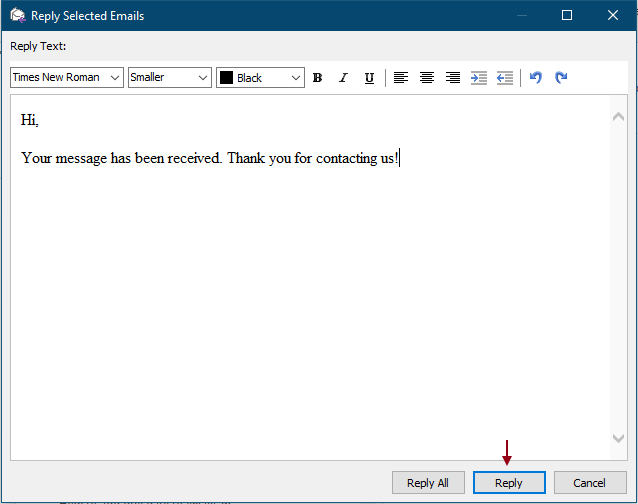
Nadat u op "Antwoorden" hebt geklikt, worden de originele e-mails automatisch van de Postvak IN-map naar de opgegeven map verplaatst.
Kutools voor Outlook omvat meer dan 100 krachtige functies voor Microsoft Outlook. Gratis te proberen zonder beperkingen gedurende 30 dagen. Download nu!
Beste Office-productiviteitstools
Breaking News: Kutools for Outlook lanceert een gratis versie!
Ervaar de geheel nieuwe Kutools for Outlook met meer dan100 fantastische functies! Klik om nu te downloaden!
📧 E-mailautomatisering: Automatisch antwoorden (Beschikbaar voor POP en IMAP) / Schema E-mail verzenden / Automatisch CC/BCC per Regel bij Verzenden / Automatisch doorsturen (Geavanceerde regels) / Begroeting automatisch toevoegen / Meerdere ontvangers automatisch opsplitsen naar individuele E-mail...
📨 E-mailbeheer: E-mail terughalen / Scam-e-mails blokkeren op onderwerp en anderen / Duplicaat verwijderen / Geavanceerd Zoeken / Organiseer mappen...
📁 Bijlagen Pro: Batch opslaan / Batch loskoppelen / Batch comprimeren / Automatisch opslaan / Automatisch loskoppelen / Automatisch comprimeren...
🌟 Interface-magie: 😊Meer mooie en gave emoji's / Herinneren wanneer belangrijke e-mails binnenkomen / Outlook minimaliseren in plaats van afsluiten...
👍 Wonders met één klik: Antwoord Allen met Bijlagen / Anti-phishing e-mails / 🕘Tijdzone van de afzender weergeven...
👩🏼🤝👩🏻 Contacten & Agenda: Batch toevoegen van contacten vanuit geselecteerde E-mails / Contactgroep opsplitsen naar individuele groepen / Verjaardagsherinnering verwijderen...
Gebruik Kutools in je voorkeurt taal – ondersteunt Engels, Spaans, Duits, Frans, Chinees en meer dan40 andere talen!


🚀 Eén klik downloaden — Ontvang alle Office-invoegtoepassingen
Sterk aanbevolen: Kutools for Office (5-in-1)
Met één klik download je vijf installatiepakketten tegelijk — Kutools voor Excel, Outlook, Word, PowerPoint en Office Tab Pro. Klik om nu te downloaden!
- ✅ Eén-klik gemak: Download alle vijf de installaties in één actie.
- 🚀 Klaar voor elke Office-taak: Installeer de invoegtoepassingen die je nodig hebt, wanneer je ze nodig hebt.
- 🧰 Inclusief: Kutools voor Excel / Kutools for Outlook / Kutools voor Word / Office Tab Pro / Kutools voor PowerPoint